В настоящее время достаточно много контента преподносится в формате видео роликов – это могут быть различные обучающие видео, юмористические ролики, обзоры каких-либо вещей или товаров и многое другое. Видео формат достаточно удобный, с помощью него можно преподнести достаточно много информации. По этим причинам и стал настолько популярным видео-хостинг YouTube. Пользователь там может найти практически любые видеоролики – начиная от всяческих котиков и заканчивая какими-нибудь лекционными материалами по математическому анализу. Но сидеть по несколько часов перед компьютером не так уж и удобно, поэтому многие люди просматривают видео с мобильных устройств – телефона и планшета. И если понравившееся видео скачать на компьютер с YouTube достаточно просто, то скачать видео с YouTube на андроид телефон или планшет уже сложнее. Именно этому вопросу и посвящается обзор нескольких популярных приложений, которые помогут вам скачать излюбленные видео материалы с YouTube на телефон.
TubeMate – скачать видео с YouTube на андроид телефон или планшет
TubeMate – это, наверное, самое лучшее приложение для скачивания видеороликов на андроид. Его особенностью является наличие функции выбора разрешения закачиваемого видео, благодаря чему вы всегда сможете просматривать видео на своем устройстве в соответствующем ему разрешении. Так же небольшой приятностью является тот факт, что видео загружаются сразу на SD карту и вы сможете их найти в папочке download.
Freedi Downloader – хорошее решение для загрузки видео на андроид телефон
Прекрасное приложения для того, чтобы вы могли одновременно скачивать несколько видео или же скачивать и просматривать видео одновременно. Иначе говоря, это приложение поддерживает многопоточный режим. Это и делает его достаточно уникальным.
TubeX – скачать видео на андроид телефон или планшет просто!
Очень простое в использовании приложение, в котором вы сможете выбрать помимо разрешения видео его формат. Загрузка осуществляется максимально просто – достаточно всего лишь нажать кнопочку в виде стрелочки и все, дело в шляпе!
YouTube-ext – это всего лишь плагин!
Это утилита не является приложением, а является всего лишь плагином, что не может не радовать. Для его использования у вас должно быть установлено официальное приложение YouTube, а сам плагин устанавливается поверх этого приложения и расширяет его функционал. Благодаря этому плагину вы сможете скачать видео с ютуба на андроид телефон или планшет. У вас появится дополнительная кнопочка в самом приложении YouTube, которая и позволит скачать ваш любимый видеоролик. Это достаточно удобно – 2 в 1!
Скачиваем видео с YouTube на смартфон и планшет: инструкция для Андроид и Айфон.
YouTube самый любимый и популярный видеохостинг во всем мире. На нем смотрят обучающие, развлекательные, юмористические ролики, фильмы, клипы любимых исполнителей. Чего только стоят знаменитые YouTube-блогеры! А благодаря множеству мобильных гаджетов мы можем смотреть видео где угодно! Особенно актуален этот вопрос в дороге. Но наша страна просторна, и хороший GPRS доступен не везде, да и не всем. Но разве это повод скучать в транспорте? Мы считаем, что надо осуществлять свои желания, и предлагаем загрузить любимые видео на мобильное устройство, а потом в дороге получать удовольствие от просмотра.
Как скачать видео ролик с Youtube на телефон Андроид: способы
ОС Андроид самая популярная в мире, и не только потому, что на этой операционной системе самые разнообразные виды телефонов (от бюджетных до одних из самых дорогих в мире). Но и потому, что Google Play предоставляет миллионы бесплатных мобильных приложений, благодаря которым можно совершать самые разнообразные операции, и одна из которых легкая (ее вес всего лишь 1.2 Мб) Videoder .

Если ввести в поисковую строку Google Play » Videoder» отобразиться сразу несколько мобильных приложений, они подобны друг другу, но мы рекомендуем установить мобильное приложение с логотипом жёлтой стрелки в черном квадрате (как на фото). Многократное тестирование и отзывы пользователей показали, что это приложение максимально удобно и интуитивно простое.
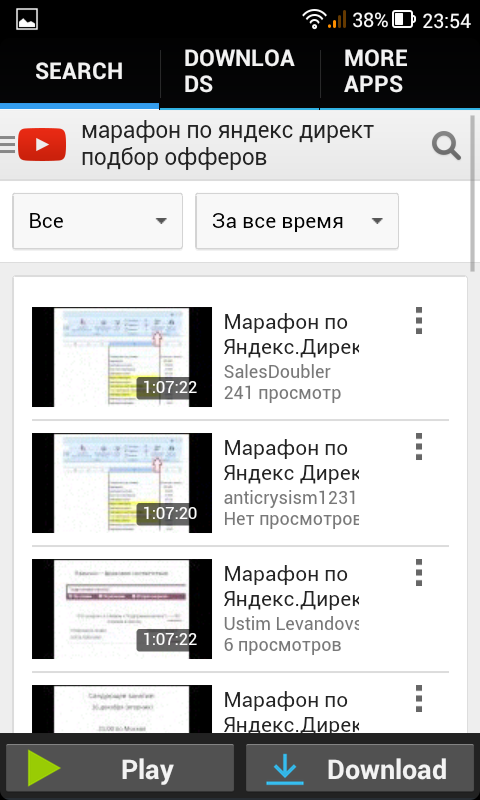 Как скачать видео ролик с Youtube на телефон Андроид: шаг1
Как скачать видео ролик с Youtube на телефон Андроид: шаг1
Загружаем приложение, устанавливаем и естественно открываем для изучения. Визуализация полностью совпадает с видеохостингом Youtube.com, а соответственно множество вопросов автоматически отпадает.
В поисковую строку вводим ключевое слово или название видео, которое желаете скачать, находите его в поисковой выдаче и смотрим то, что вы нашли именно то видео, что искали.
 Как скачать видео ролик с Youtube на телефон Андроид: шаг2
Как скачать видео ролик с Youtube на телефон Андроид: шаг2
То видео что нужно? В правом нижнем углу нажимаем кнопку загрузки «Download».
Следующий шаг — выбираем качество видео. Для новичков стоит обратить внимание, что чем лучше качество видео, тем хуже его качество. Так часовое видео в качестве 720р затягивает приблизительно на 1000 мегабайт, а вот 360р часового видео экономит 2/3 памяти. Соответственно вы решаете для себя самостоятельно, что важнее, качество или количество.
 Как скачать видео ролик с Youtube на телефон Андроид: шаг3
Как скачать видео ролик с Youtube на телефон Андроид: шаг3
В приложении можно сразу же отслеживать процесс загрузки видео файлов вверху по центру, нажав на вкладку меню «Downloads».
 Как скачать видео ролик с Youtube на телефон Андроид: шаг4
Как скачать видео ролик с Youtube на телефон Андроид: шаг4
Минус всех программ: видео автоматически загружается на внутреннюю память телефона, а не на SD карту, что во многом усложняет процесс, особенно в тех случаях, когда внутренней памяти совсем немного. Но в некоторых аппаратах есть возможность автоматической настройки загрузки всех приложений и файлов сразу на карту памяти.
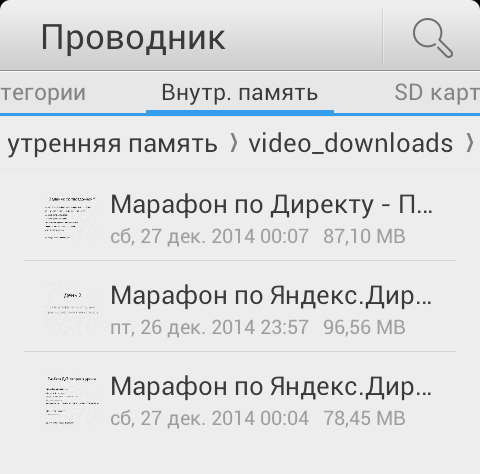 Как скачать видео ролик с Youtube на телефон Андроид: шаг5
Как скачать видео ролик с Youtube на телефон Андроид: шаг5
Видео загружено, в любое удобное время вы можете его включить.
К минусам этого приложения многие могут воспринять рекламу. Но обратите внимание, у всех бесплатных мобильных приложений есть реклама, ведь мы за все должны платить и если не деньгами, то вынужденными просмотрами.
Видео: Скачать видео с YouTube на андроид без программ
Как скачать видео ролик с Youtube на планшет Андроид: способы
Способы скачивания видео с Ютуба на телефон и планшет ОС Андроид одинаковые и один из них описан выше. Помимо этого вы можете зайти в Google Play и ввести в строку поиска «скачать с Youtube» или «скачать с ютуба», установить бесплатные или платные приложения и самостоятельно протестировать.
Видео: Как скачать видео ролик с Youtube на планшет Андроид?
Как скачать видео ролик с Youtube на телефон Айфон: способы
Для того чтобы скачать видео с Ютуба на смартфоны ОС Айфон в интернете множество статей, но из-за недавно поменявшихся правил большинство из них неактуальны. Мы предлагаем только свежие варианты для загрузки видео с самого популярного видеохостинга в мире!
Первое что вам потребуется установить бесплатную утилиту Documents 5 .Возникает вопрос — что это? Documents 5 — удобный файловый менеджер для мобильных устройств. В нем сортируются и удобно располагаются все файлы, находящиеся на вашем мобильном устройстве.
 Как скачать видео ролик с Youtube на телефон Айфон: шаг1
Как скачать видео ролик с Youtube на телефон Айфон: шаг1
 Как скачать видео ролик с Youtube на телефон Айфон: шаг2
Как скачать видео ролик с Youtube на телефон Айфон: шаг2
Как только видео начнет воспроизводиться, можно ставить на паузу и удалять в поисковой строке все символы до youtube, перед ними ставим ss, итого у нас получается ssyoutube…
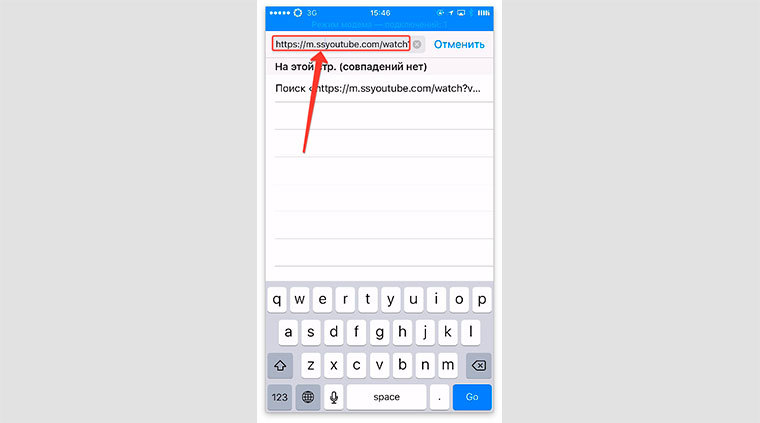 Как скачать видео ролик с Youtube на телефон Айфон: шаг3
Как скачать видео ролик с Youtube на телефон Айфон: шаг3
При открытии сайта SaveFrom.net выбираем желаемое качество видео, и нажимаем скачать.
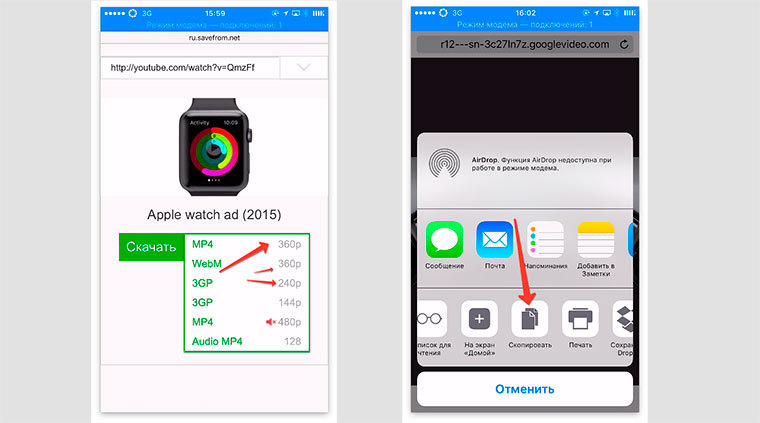 Как скачать видео ролик с Youtube на телефон Айфон: шаг4
Как скачать видео ролик с Youtube на телефон Айфон: шаг4
 Как скачать видео ролик с Youtube на телефон Айфон: шаг5
Как скачать видео ролик с Youtube на телефон Айфон: шаг5
Видео автоматически попадает в парку «Загрузки», нажмите на него и переместите в желаемую папку, например, «Видео».
 Как скачать видео ролик с Youtube на телефон Айфон: шаг6
Как скачать видео ролик с Youtube на телефон Айфон: шаг6
Теперь зайдя в галерею iOS, видео будет находиться именно там.
Конечно, можно зайти на App Store, найти необходимое мобильное приложение, установить и вуаля! Но в отличие от Андроидов на которых множество марок, а соответственно и владельцев, компания Apple активно следит не только за производством, но и за эксплуатацией техники. И сегодня установив приложение на телефон, это вовсе не значит, что завтра вы его сможете открыть и воспользоваться. Ведь Apple с завидной регулярностью отслеживает и блокирует такие приложения.
 Как скачать видео ролик с Youtube на планшет Айпад: способы
Как скачать видео ролик с Youtube на планшет Айпад: способы
Итак, этот способ, как и предыдущий, подходит как к смартфонам, так и к Айпадам. Приступим! Если у вас его еще нет, регистрируем облачный сервис Dropbox. Удобнее это делать на ПК или Айпаде. Соответственно устанавливаем мобильное приложение с App Store Dropbox.
Почему именно оно? Так как мы будем пользоваться браузером Safari, а iOS позволяет в нем устанавливать расширение Dropbox.
Итак, приступим:
Обратите внимание, все вышеперечисленные способы весьма просты, даже если изначально кажется сложно, скачав всего несколько раз видео, вы сможете это делать на подсознательном уровне. А дополнительный бонус — это все бесплатно!
Видео: Как скачать видео с YouTube на iPad и iPhone?
В данной статье была рассказаны способы, как скачать видео с сервиса Youtube на Android-устройство.
Навигация
С давних пор Youtube является источником отличного видео-контента. Ведь именно благодаря ему вы можете смотреть новые фильмы со звездами Голливуда, новинки видеоклипов зарубежных и отечественных эстрадных певцов, видео связанные с кулинарией и не менее полезные материалы.
Но как быть, если официально скачать видео с сервиса Youtube на смартфон под управлением Android, да и не только смартфон, а даже на компьютере не предоставляется возможности.
Поэтому сегодня мы и разберемся с проблемой , как скачать видео с ютуба на смартфон , и раскроем некоторые секреты в данной статье.
Для чего может понадобиться скачивание видеозаписи с Youtube?
К примеру, если вы собираетесь куда-то, где нету бесплатного и безлимитного WiFi, а на вашем телефоне подключен интернет, который имеет ограничение, как по трафику, так и по скорости, то у вас еще есть время скачать интересный для вас ролик на мобильный смартфон, к примеру новый фильм.
Почему официально скачивать с Youtube не предоставляется возможным?
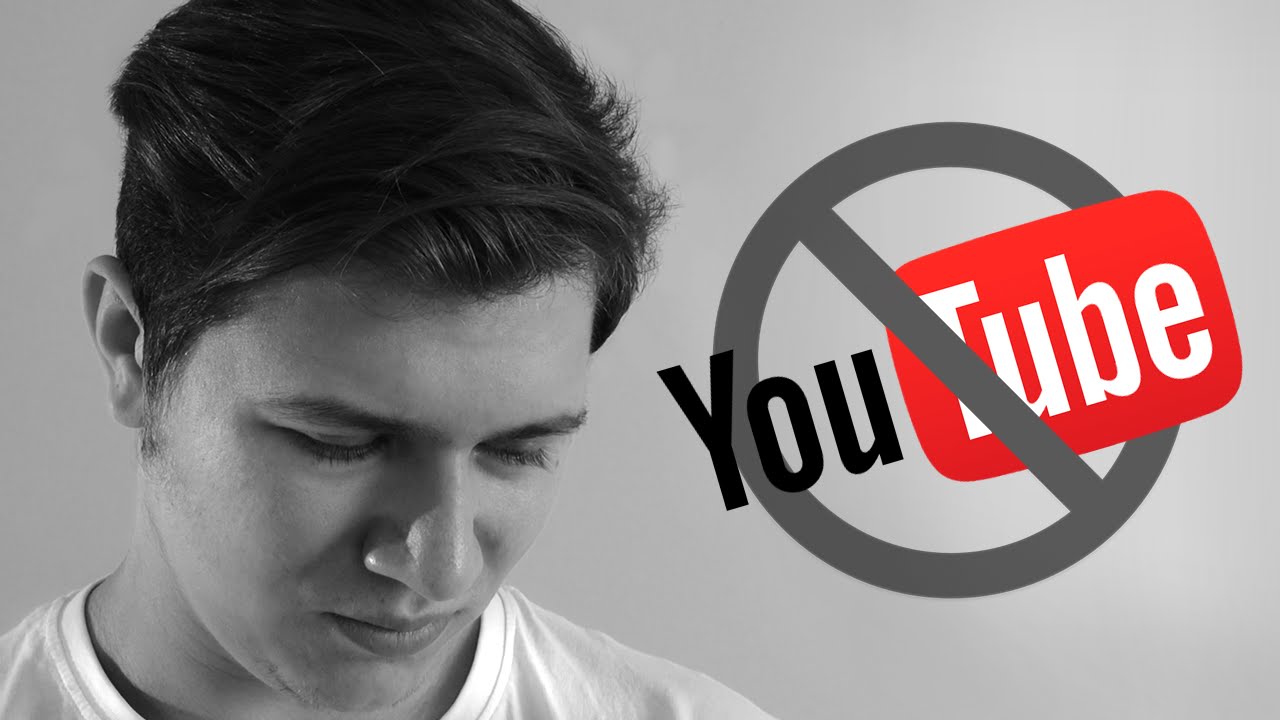
Практически все ролики, которые заливаются и публикуются на данном сервисе, проходят последующую монетизацию , в связи с этим порождающее количество правообладателей запретило скачивание своих видеозаписей. Именно поэтому вы никогда не увидите на сервисе Youtube кнопку «Скачать» . Но не все так плохо, ведь есть действенные способы для этого, о которых вы узнаете прочитав статью далее.
Какие программы существуют для скачивания видео с Youtube?
Мы уже писали выше, что скачивание видео с Youtube является не разрешенной , в связи с этим приложения , которые предназначены для скачивания видео с ютуба, и которые действительно выполняют такую функцию в отличии от многих фейков и вирусов, вы на сервисе Google Play их не найдете никогда , так как их сразу же фиксируют и убирают со списков приложений .
Videoder
Все наверно помнят популярное приложение для скачивания видео с Ютуба под названием Videoder, так вот с ней прошла аналогичная ситуация и её тоже убрали с сервиса Google Play , поэтому скачать её оттуда больше не получится.
Но не стоит грустить, мы же тоже не глупые пользователи «рунета» , поэтому давайте разберемся, как ей пользоваться, но для сначала проследуйте инструкциям:
- Скачиваем приложение Videoder с данного сервиса
- Открываем и устанавливаем загруженный файл в формате .apk
- Теперь после проделанных действий у вас появилась возможность скачивания видео с Ютуба двумя способами
СПОСОБ 1. Как скачать видео с ютуба?
- Открываем скачанное приложение Videoder , и производим ввод в поиск интересующего вас ролика.

- По выданным результатам выбираем подходящее для вас

- Теперь вам осталось только выбрать формат и качество видео , в котором оно будет скачано. Вы также можете задать путь, куда будет скачиваться видео либо на память устройства, либо на SD-карту памяти
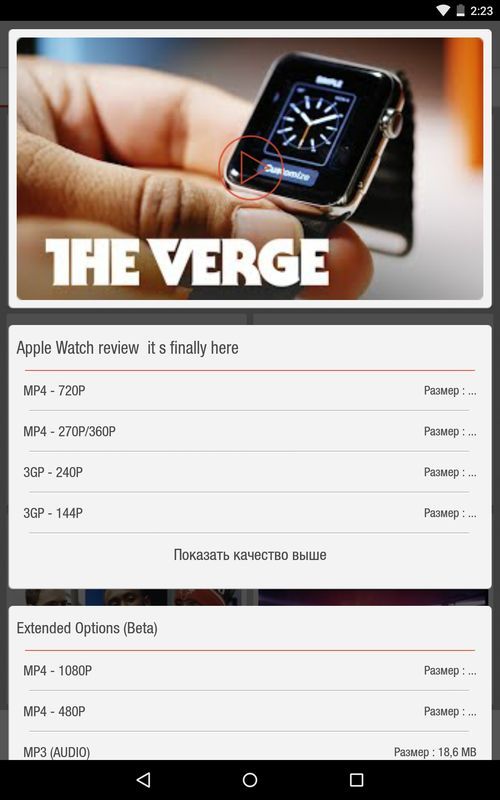
![]()
- Теперь необходимо выбрать Videoder и действовать по первому способу.
TubeMate
С данным приложением произошла аналогичная проблема, впрочем, как и с Videoder, поэтому вы также не сможете встретить её в сервисе Google Play.
Для приложения TubeMate точно также предлагается два способа скачивания видео с Ютуба, но для этого необходимо проследовать инструкциям:
- Первым делом нужно скачать приложение с сервиса
- Произвести установку скачанного файла в формате.apk
- Теперь у вас появилось два способа, с помощью которых можно будет скачать видео с Ютуба.
СПОСОБ 1. Как скачать видео с Ютуба?
- Вводим в поиске название интересующего для вас ролика, либо тематики, к примеру «Кулинария»
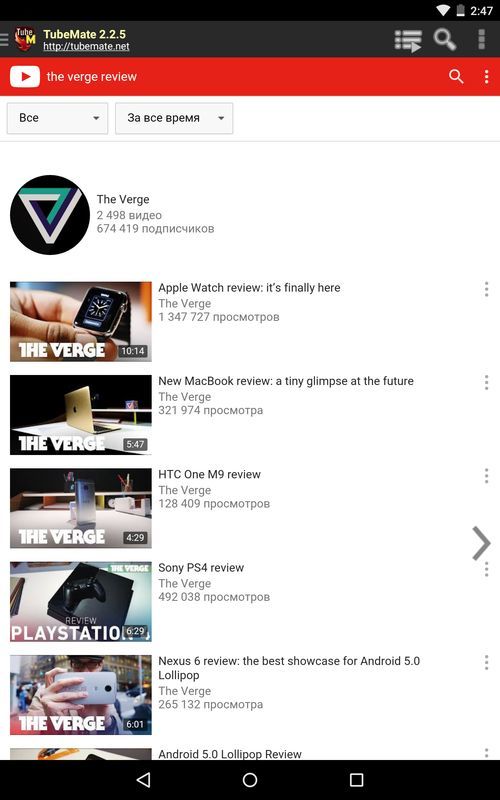
- Открываем необходимое для вас видео, а затем нажимаем на зеленую стрелку, которая находится в правом верхнем углу.
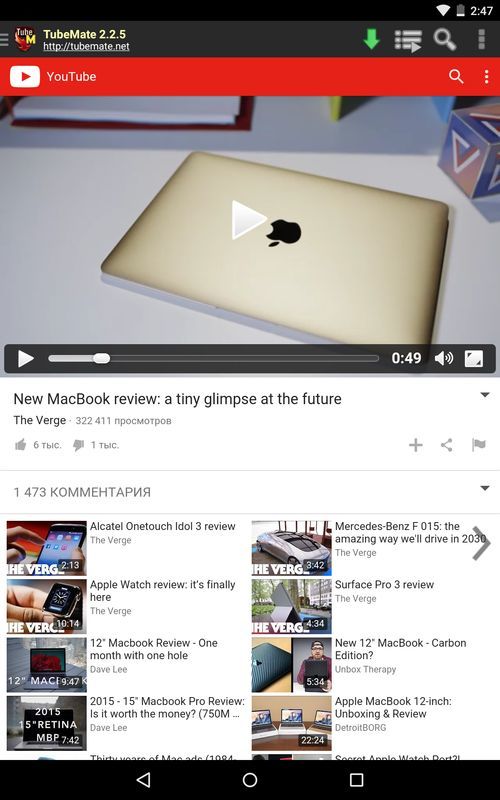
- Теперь только осталось выбрать подходящий формат и качество видео , в котором оно будет скачано и повторно нажать на зеленую стрелочку .

![]()
- Выбираем приложение «TubeMate» и проделываем действия из первого способа.
SnapTube
Приложение точно также недоступно для скачивания с сервиса Google Play .
Поэтому скачиваем его
YouTube – не только самый популярный видеохостинг, но и самый посещаемый сайт в сети Интернет. Здесь ежедневно загружается несколько сотен часов видео. Этим и объясняется желание пользователей узнать, как скачать видео с Ютуба на Андроид.
Странной, однако, кажется ситуация, что компания Google, владелец «Ютуба» позволяет смотреть ролики с популярного сервиса, но не позволяет официально их скачивать на Android-устройство.
Впрочем, как бы подтверждая народную мудрость, гласящую, что если нельзя, но очень хочется, то можно, возможность такая всё-таки существует.
Надо сказать, что хоть Google и удалила из своего официального магазина «Гугл Плей» все приложения, с помощью которых можно было бы иметь на мобильном аппарате видеоролики с Ютуба, но способы решить этот вопрос остаются, и сейчас мы их рассмотрим.
Через сервис Savefrom.net (два варианта)
Вариант первый – по прямой ссылке
Открываем на своём устройстве стандартный клиент YouTube (предустановленное приложение), находим нужный ролик и, нажав на него открываем:
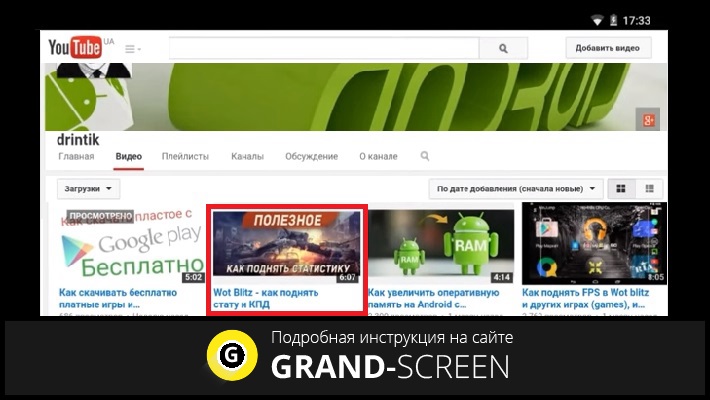
Выделяем и копируем адрес видеоролика:
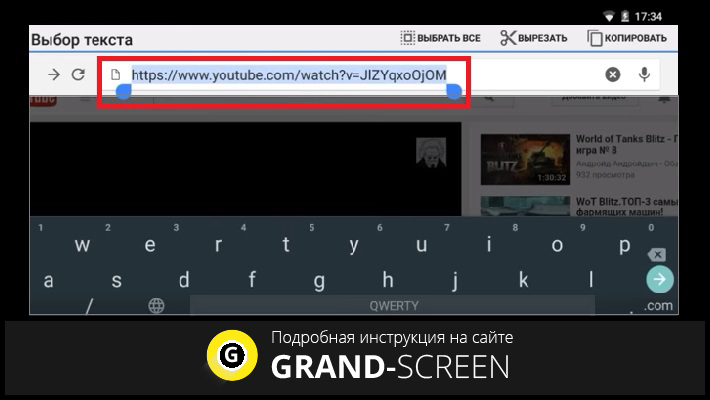
Теперь, открыв любой браузер, заходим на сайт savefrom.net , в соответствующей строке вставляем скопированный адрес видеоролика и нажимаем кнопку «скачать»:
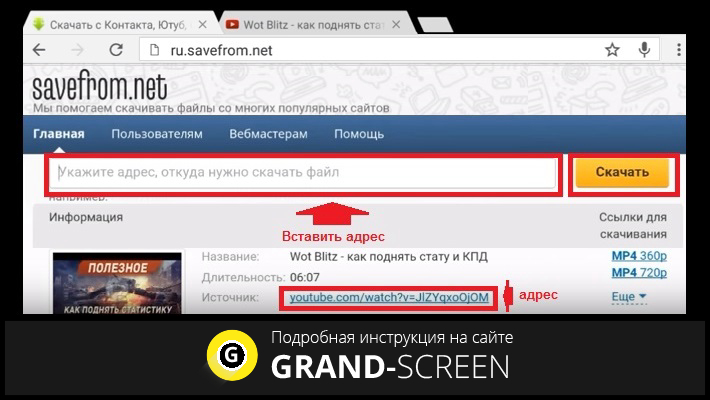
Откроется меню, в котором нужно выбрать формат видео, после чего начнётся процесс загрузки. Если вам нужен другой формат, то жмём «Ещё», выбираем, нажимаем:

После того, как загрузка окончена, может быть такое, что скачанный файл не открывается. Дело в том, что скорее всего он получился с расширением BIN . В этом случае нам нужно его переименовать, для чего вместо BIN нужно указать расширение, которое было выбрано в savefrom.net. К примеру, если вы при скачивании указали MP4 720p , то меняем BIN на MP4 .
Вариант второй – использование короткого домена
Оказаться на странице Savefrom.net можно и другим способом. Для этого, после того, как мы зашли на страничку Ютуба с понравившимся видео (как описано выше). В адресной строке браузера мы видим ссылку на этот ролик. С этой ссылкой нужно проделать следующие манипуляции: перед фрагментом «youtube » вставляем две буквы s . То есть, если (как показано на скриншоте), ссылка выглядит таким образом: www. youtube.com/watch?v=W_rZ9rHFwGY, то после изменения она должна выглядеть вот так: www.ss youtube.com/watch?v=W_rZ9rHFwGY
И в данном случае, никакой роли не играет, какая у вас открыта страничка – полная версия (youtube.com) или для мобильных устройств (m .youtube.com), двойную «s» (ss ) нужно вставить перед youtube. После внесения изменений, нажимаем «Далее» (может быть Go, Enter, просто стрелка или что-то подобное), и система автоматически направит на нужную страницу сервиса Savefrom.net:

Как скачать видео с Ютуба на Android с помощью специального софта
Скачать любимый ролик с YouTube на своё устройство (телефон или планшет) можно и с помощью приложения. Этот способ хорош ещё тем, что позволяет загружать одновременно несколько роликов. Только не стоит искать такие программы на Google Play — как уже было сказано, Гугл запретил их к публикации, а те которые одно время можно было найти, уже удалены.
Здесь будет предложено два приложения, скачать которые можно либо с их официального сайта, либо прямо отсюда, нажав на ссылку, указанную в инструкции по пользованию программой.
С помощью утилиты TubeMate
TubeMate – программа, которая, по сути, является стандартным приложением сервиса YouTube с расширенными возможностями работы с видеохостингом. Русский интерфейс, возможность поиска и просмотра похожего видео делают эту работу простой и комфортной.
Некоторые особенности:
- Сохранение видеофайлов различного качества.
- Скачивание одновременно несколько файлов.
- Возможность выбора скорости загрузки.
- Другое.
Для того, чтобы приступить к процедуре, нам нужно скачать TubeMate на своё устройство Андроид. После того, как программа установилась, находим на рабочем столе иконку, открываем. На главной странице находим нужный видеоролик, нажимаем на него:

В правом верхнем углу появится зелёная стрелочка, нажав на неё, мы откроем экран, где можно выбрать формат и расширение, выбираем, нажимаем:
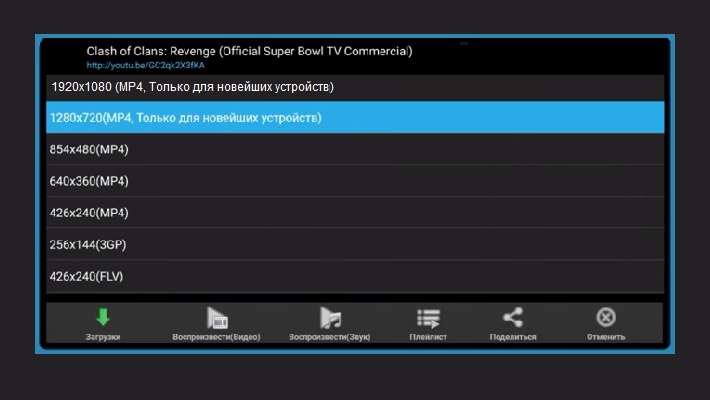
На экране мы увидим процесс загрузки. Скачиваемый ролик разбит на четыре части, которые по завершении процесса объединятся в одно целое:
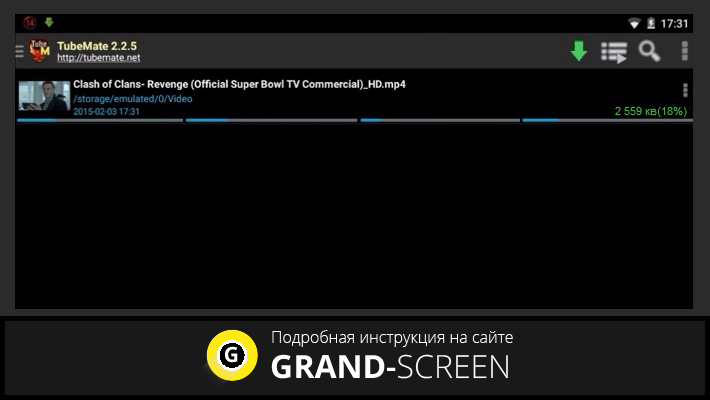
В правом верхнем углу, нажав на кнопку (три точки), мы откроем окошко, в котором из списка возможных действий (скорость, количество загрузок, т.д.) жмём на значок настроек:
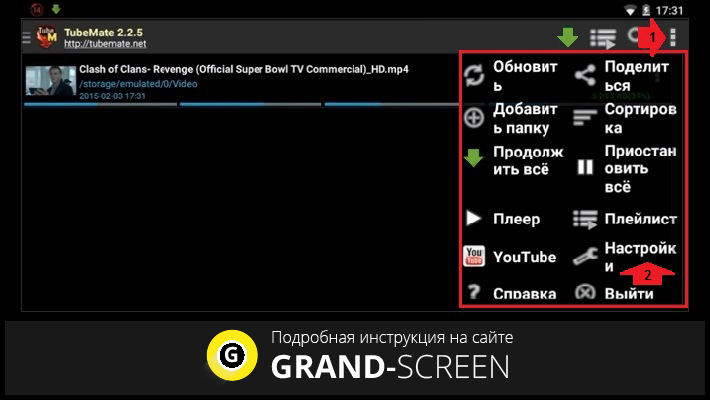
Выбираем место хранения файлов:
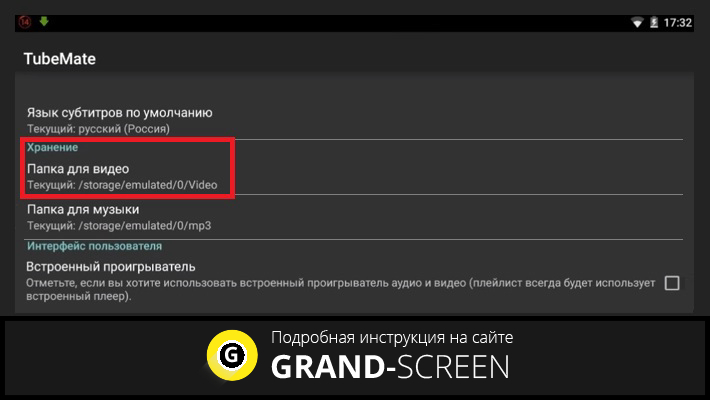
После того, как процедура окончена, можно нажать на ролик и посмотреть:
В общем, как видите, всё просто и быстро, программа на русском, так что проблем быть не должно.
С помощью утилиты Videoder
Ещё одна программка, которая поможет справиться с поставленной задачей. Схема работы мало чем отличается от предыдущей:
Сначала нужно скачать Videoder на свой аппарат, затем, после установки открываем приложение, выбираем нужный видеоролик, выбираем формат, дожидаемся окончания загрузки, сохраняем:

Подробнее о том, как работает Videoder можно узнать, посмотрев видео:
Несколько слов в заключение. Всеми описанными способами можно скачать видео с Ютуба как на телефон, так и на планшет. Загруженные файлы по умолчанию будут сохраняться на sdcard в папке Download («Загрузки»). Вы же можете выбрать любое, удобное для себя место хранения. Удачи!
Одной из основных функций планшета является удобный просмотр видео, будь-то небольшой ролик или фильм. Когда интернет всегда «под рукой», то нет никаких проблем – достаточно открыть браузер или приложение YouTube и запустить нужное видео. Единственным немаловажным недостатком многих видеохостингов является отсутствие возможности загрузки видео на свой девайс. Активным пользователям наверняка известно, что Ютуб такой функции то же не предоставляет. Для этого мы с вами и разберемся с тем, как скачать видео с YouTube на планшет с применением различных приложений и дополнительных сервисов, среди которых непременно отыщутся способы подходящие и для Вас.
Простые методы закачки с YouTube на планшет или смартфон
Все способы скачивания контента с видеохостинга можно условно разделить на два типа: с использование ПК и требующие установки специальных программ непосредственно на планшет или телефон Андроид. Для начала следует рассмотреть несложные методы.
Самый простой способ предполагает первоначальную его загрузку на компьютер, после чего уже требуется скинуть контент на Андроид-гаджет. Этот процесс не отнимет слишком много времени, однако является более трудоемким, нежели непосредственное скачивание роликов на таблет.
Чтобы скачать видео с Ютуба, можно воспользоваться одним из следующих вариантов:
- найти подходящий онлайн-сервис;
- скачать и установить нужную программу для загрузки на ПК;
- воспользоваться стандартным расширением для определенного браузера.
Как воспользоваться онлайн-сервисом? Подобных сайтов достаточно много и предлагают они разнообразные способы скачивания контента без программ, но быстрее и удобнее всего работать с сервисом Save From, а также Save Deo. Суть данного метода очень простая. Находясь на сайте Ютуб, требуется в адресной строке, там, где располагается ссылка на нужную видеозапись, добавить после «WWW» всего лишь два символа – «SS». После перехода по такой ссылке откроется страница Save From, на которой будет предложено скачать ролик через сайт в требуемом формате. Рекомендуется выбирать MP4 (разрешение 720 пикселей) – этот формат без проблем воспроизводят многие планшеты и смартфоны.
На видеохостинг можно и не заходить, если ссылка на контент уже есть. Достаточно открыть сайт Save From и вставить ссылку в соответствующую строку. Последующие действия остаются неизменными. Принцип работы со вторым сервисом точной такой же.
Если нужно не только скачать файл на Андроид-девайс, но и отрегулировать его свойства, лучше всего обзавестись специальной программой для ПК. Например, широкий функционал предлагает Free YouTube Download. Программа предоставляет возможность загружать не только по одной видеозаписи, а и скачивать сразу весь контент, содержащийся на канале, в плейлисте и т.п. Работа с ней не вызывает сложностей – нужно просто вставлять ссылки требуемых роликов. Преимущество компьютерных программ заключается в возможности устанавливать нужный формат видео, качество, а также выполнять конвертирование роликов. Другими словами, это целый менеджер загрузок, упрощающий работу с файлами. Конечно же, это не единственная программа, есть десятки других, например, V Downloader, Video Get и другие.
Что собой представляют расширения для браузеров, позволяющие скачивать контент с YouTube? Это специальные плагины, которые служат неким дополнением к основным программам. К примеру, после скачивания и установки любой компьютерной программы, упомянутой ранее, она предложит обзавестись специальным расширением, которое будет встроено в браузер. Пользоваться плагинами очень удобно, поскольку после их установки в браузере появится кнопка. Нажав на нее, можно одним кликом сохранить видео на ПК и не тратить время на копирование ссылок и прочие действия. У любого браузера есть свой интернет-магазин с такими расширениями, которые предоставляются совершенно бесплатно.
Приложения для скачивания с YouTube на Android
Если нужно загрузить видео с Ютуба сразу на планшет или смартфон, то для этого существует множество специальных приложений. Их можно скачать с магазина Google Play. Необходимо отметить три программы с наиболее удобным интерфейсом и полезными функциями:
- Videoder;
Videoder
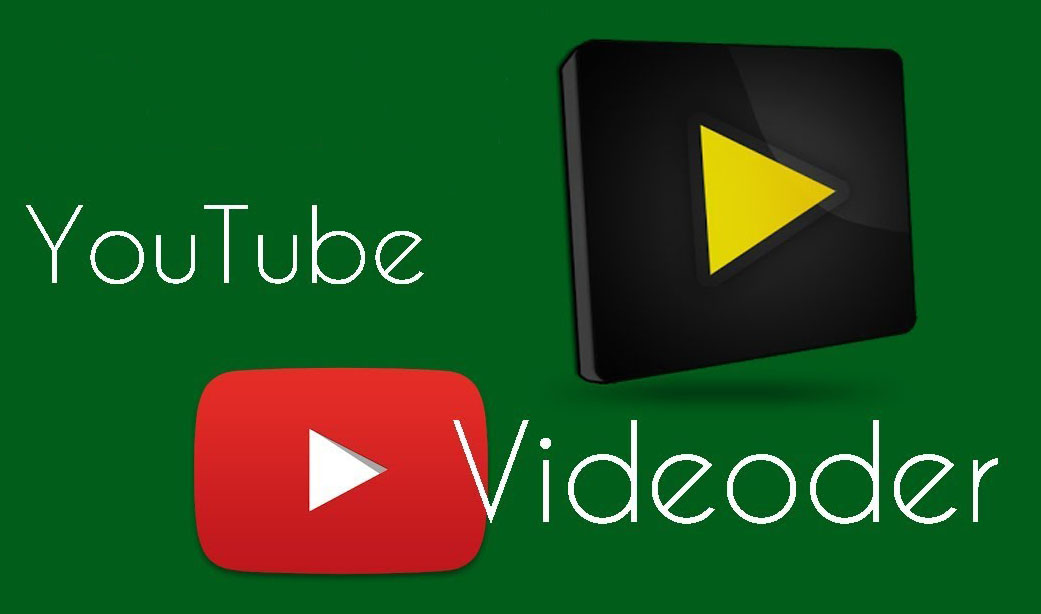
Videoder – удобное приложение, позволяющее быстро скачать видео с YouTube на планшет или смартфон. С помощью данной программы можно также искать ролики по интернету. Для этого достаточно ввести слово или фразу в поисковую строку, после чего система запустит поиск видеозаписей и выдаст найденные файлы пользователю. Осталось только выбрать нужный ролик, нажать на него и определиться с форматом, разрешением контента. После окончания загрузки файл переместится на карту памяти или в память гаджета (зависит от настроек и особенностей устройства), и видео можно будет смотреть без интернет-подключения.
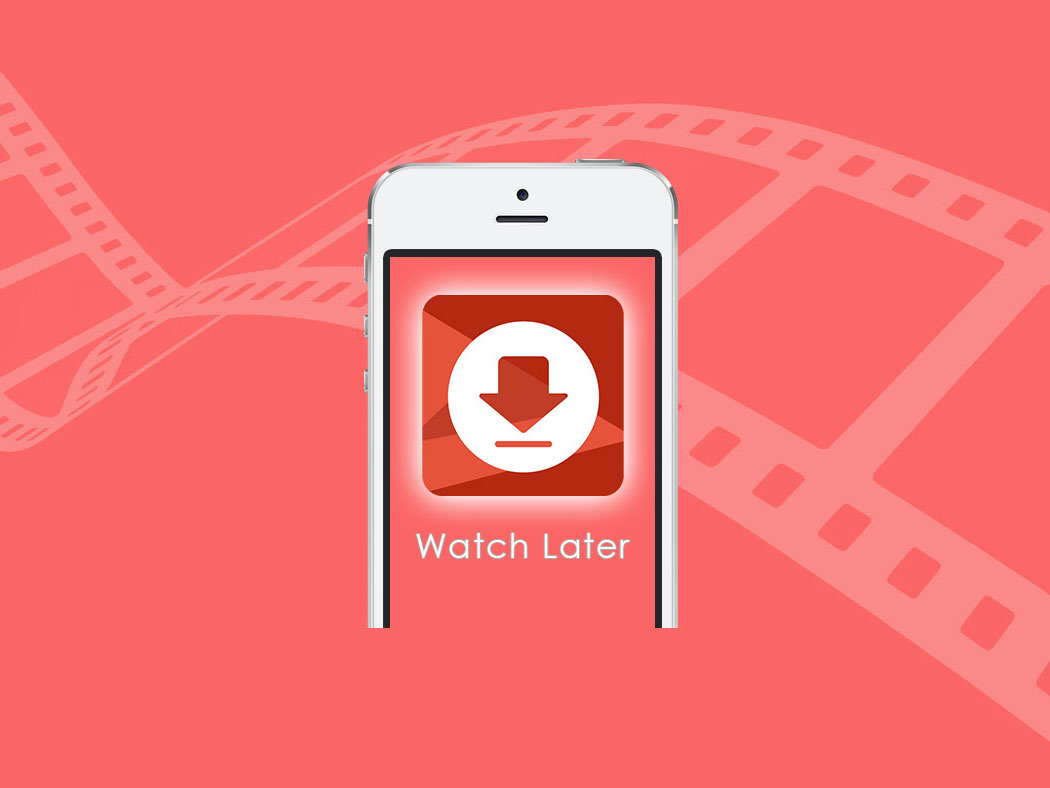
Отличительная черта программы – ее можно легко спутать с мобильной версией Ютуба – настолько похожи сервисы по внешнему оформлению. Процесс поиска и загрузки видео не вызывает трудностей. При первом запуске имеется наглядная инструкция. Watch Later предлагает несколько способов скачать видеофайл: можно заходить на видеохостинг или вставлять ссылки на нужные файлы прямо в приложении. На выбор предлагается несколько вариантов качества и разрешения.

можно назвать универсальной программой, поскольку она предоставляет возможность скачивать ролики не только с Ютуба, а и с социальных сетей и других видеохостингов. Функционал Tube Mate простой и обширный одновременно. Здесь доступен просмотр видеозаписей, скачивание в разных форматах, работа с уже загруженными файлами.
Подведём итог
Таким образом, мы разобрались с вами как скачать видео с YouTube и какие программы для это нужны. Ассортимент способов скачивания огромен, поэтому можно выбрать среди них оптимальный. Стоит заметить, что, независимо от выбранного метода, скачивание происходит без регистрации. Теперь всевозможные видеозаписи развлекательного характера, музыкальные клипы, обучающие мастер-классы и многие другие ролики можно смотреть даже без доступа к интернету.
